黑苹果系统备份 一键还原教程
Posted 远景论坛
tags:
篇首语:本文由小常识网(cha138.com)小编为大家整理,主要介绍了黑苹果系统备份 一键还原教程相关的知识,希望对你有一定的参考价值。
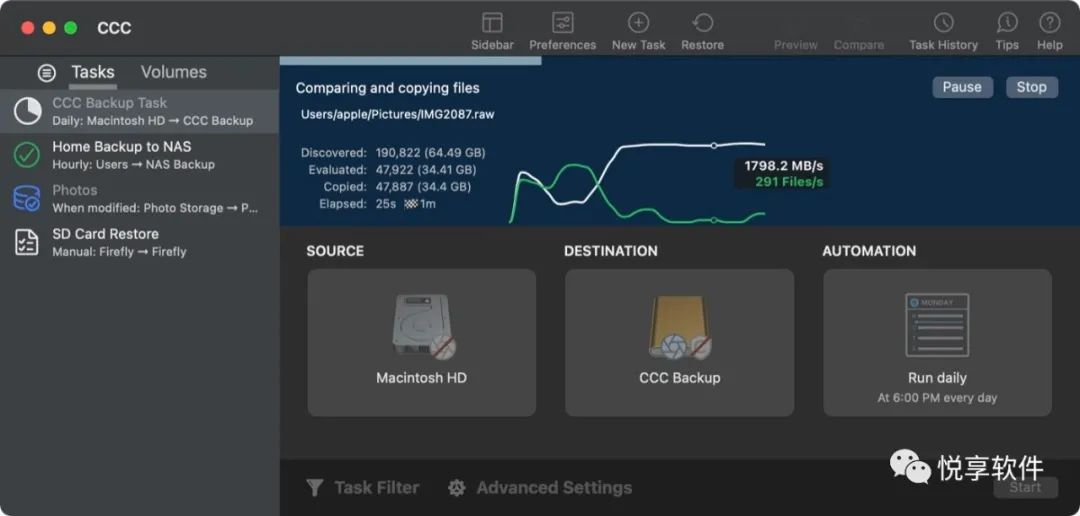
▌适用场景:
-
系统崩溃 一键恢复 -
系统备份到硬盘或U盘 -
系统克隆到硬盘或U盘 -
电脑系统磁盘更换 -
给其他电脑安装黑苹果
▌备份教程:
1.如果你是想把系统备份到U盘,当系统崩溃时重新用U盘恢复系统,则需要先格式化U盘。(同理可以备份至硬盘的某个分区上或整个硬盘,那么你可以先分一个空的分区,最好windows系统下面分。)
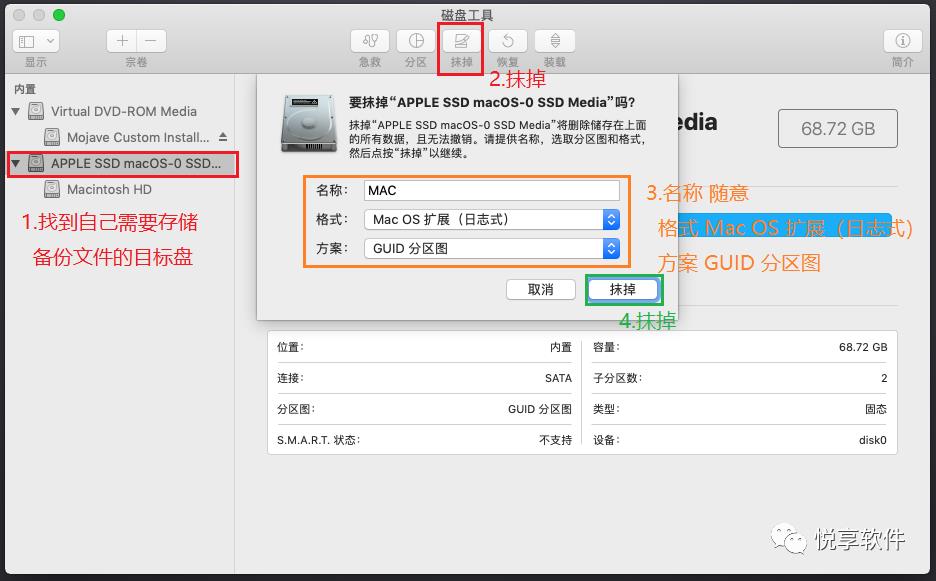
2.打开Carbon Copy Cloner,打开之后会有弹框,其中有一个弹框有Trial与Purchase CCC两个选项,这里选择Trial就好。
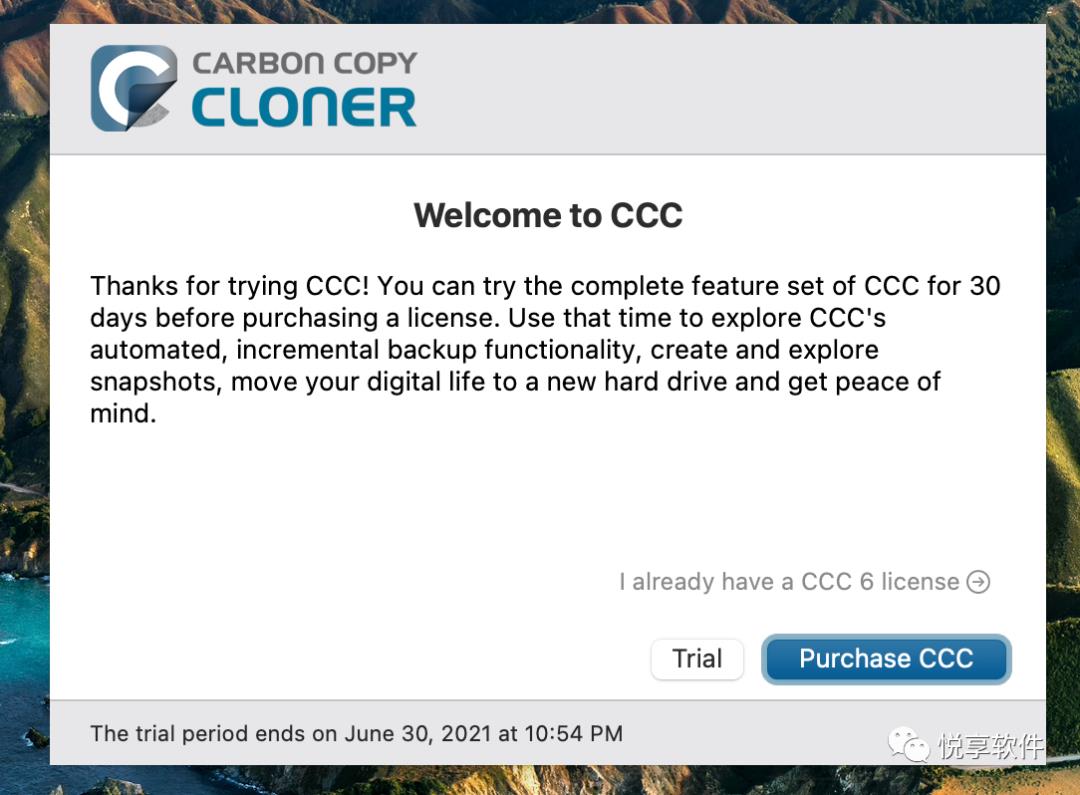
3.之后进入主程序界面,按图片指示操作即可备份:
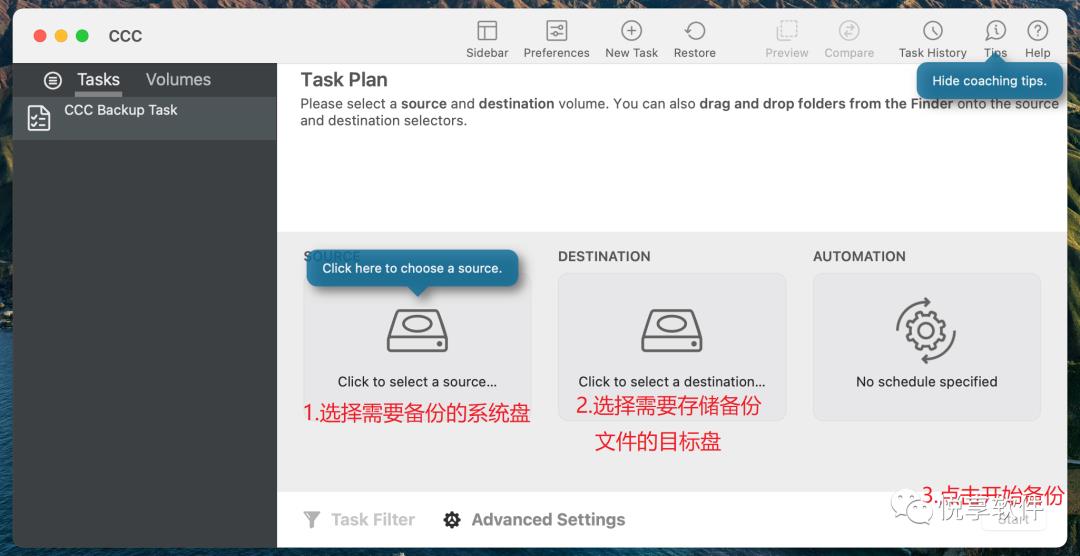
如果你是要把克隆好的盘做单独的黑苹果系统来用,再把硬盘隐藏分区的EFI(CLOVER / OC)引导文件拷贝到新硬盘或U盘的EFI分区就可以了。
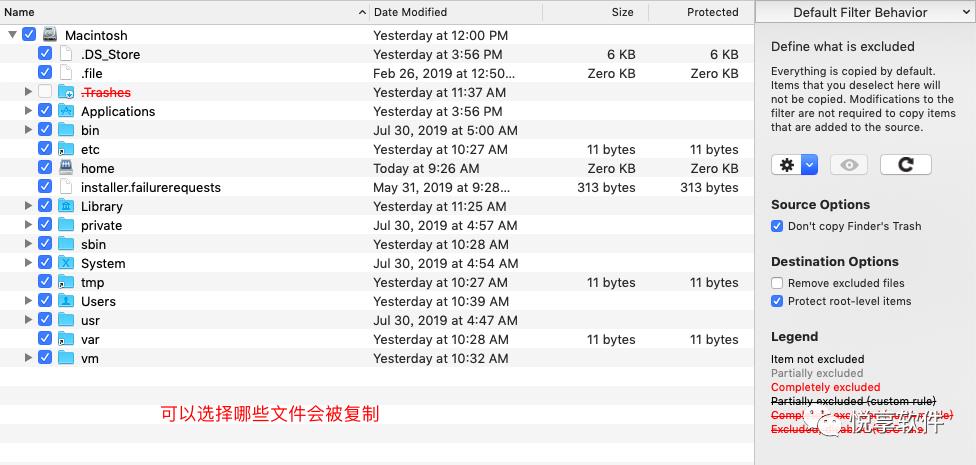
汉化版界面:
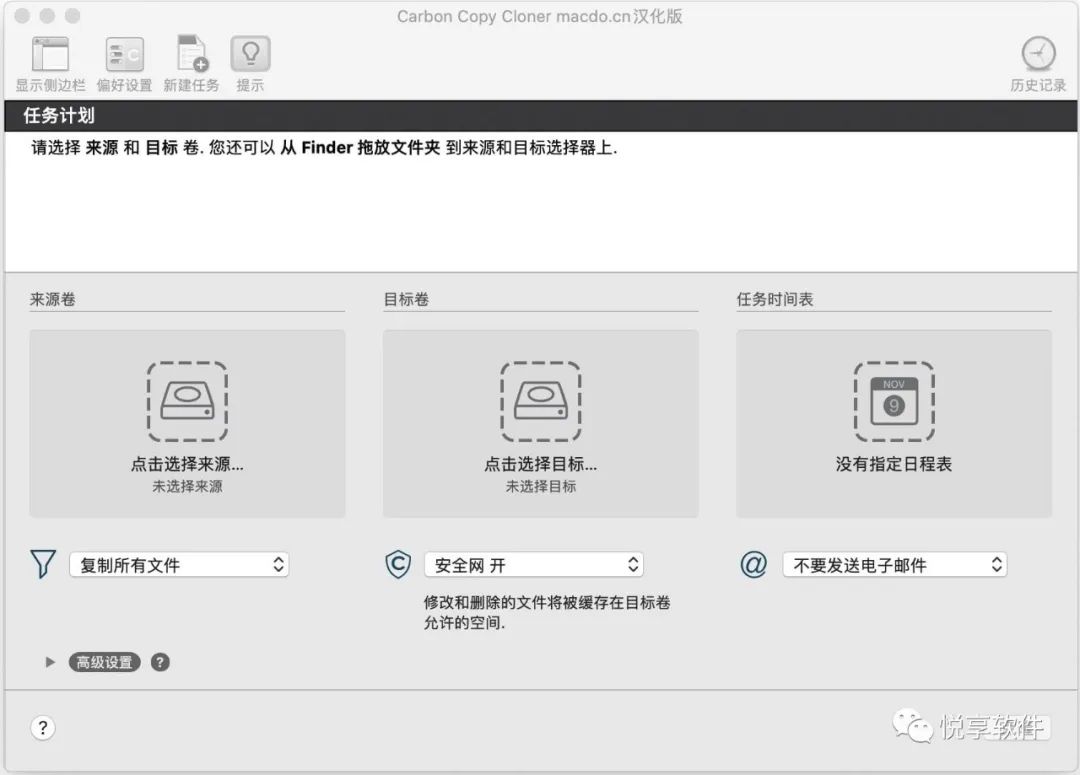
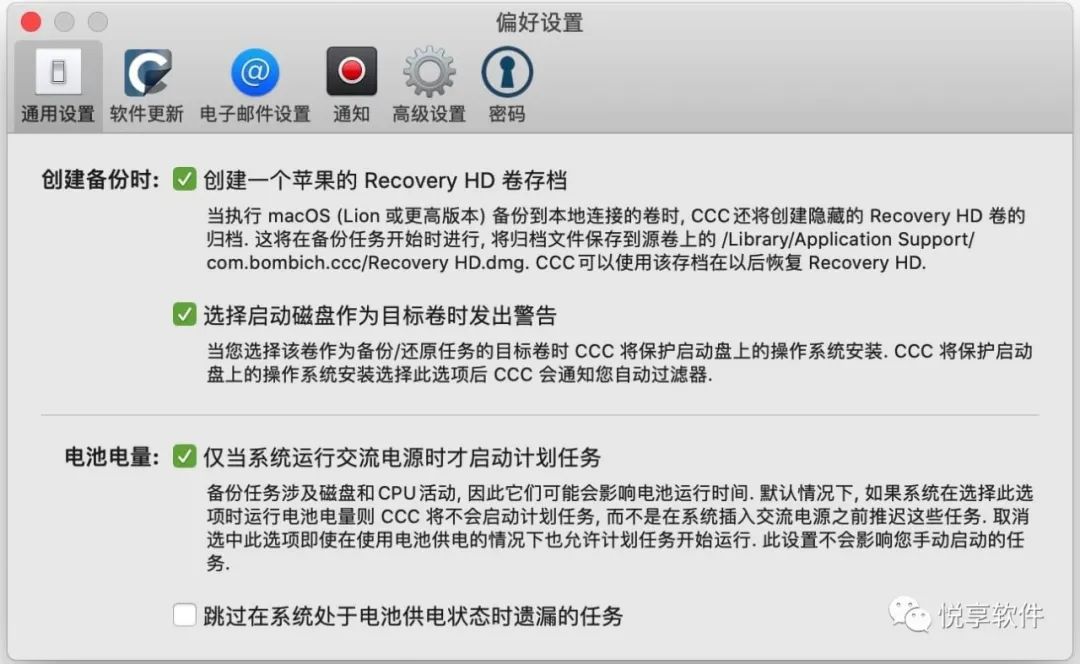
END
工具下载:公众号「远景论坛」回复:h151以上是关于黑苹果系统备份 一键还原教程的主要内容,如果未能解决你的问题,请参考以下文章